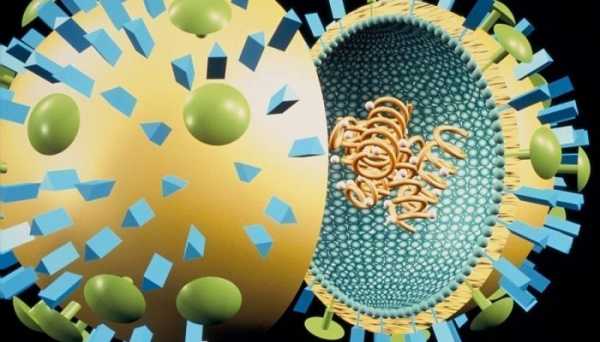Установка CAB и MSU файлов обновлений Windows в ручном режиме. Msu как установить
Установка CAB и MSU файлов обновлений Windows в ручном режиме
Обновления для операционной системы Windows выпускаются в виде пакетов с расширением MSU или CAB. В том случае, если не работает (специально отключен) штатный функционал службы Windows Update (Центра обновления Windows), нужные для системы накопительные обновления или обновления безопасности можно скачать и установить вручную в офлайн режиме. В этой статье мы покажем, как в Windows 10 скачать и установить обновления в формате MSU и CAB файлов.
Где скачать MSU файл обновления Windows
Microsoft изначально выпускает свои обновления и патчи в формате CAB файла. Именно в таком виде ваш компьютер получает обновления с серверов обновления Microsoft или локального сервера WSUS. Для более удобного ручного распространения отдельных обновлений клиентами через каталог обновлений Microsoft, данные CAB файлы упаковываются в специальный формат MSU (Microsoft Update Standalone Package).
Скачать MSU (а в некоторых случаях и CAB) файлы обновлений Windows и других продуктов MSFT можно в каталоге обновлений Microsoft (https://www.catalog.update.microsoft.com/). Перейдите в Microsoft Update Catalog, найдите и скачайте нужное обновление. К примеру, я хочу установить обновление безопасности для Adobe Flash Player под Windows 10 x64 1507 – KB4056887. Нажмите на кнопку Download.
Переместите скачанный файл windows10.0-kb4056887-x64_fca8a311f0495e669715ae5aa0e0d8720f945049.msu в каталог C:\temp. Переименуйте файл на более короткое имя — windows10.0-kb4056887-x64.msu
Установка MSU файла обновления в Windows
Для запуска установки пакета обновления в Windows достаточно дважды щёлкнуть по скачанному MSU файлу. Если обновление применимо к данному компьютеру, откроется диалоговое окно Автономного установщика обновлений Windows (Windows Update Standalone Installer), в котором нужно подтвердить установку апдейта.
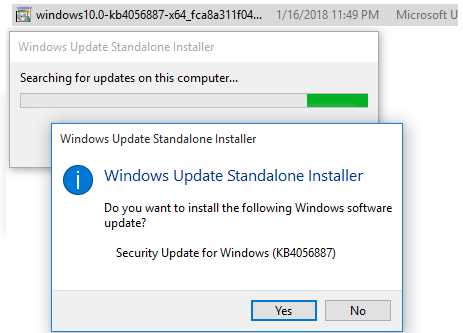
Кроме того, установить msu пакет обновления можно и из командной строки с помощью утилиты wusa.exe.
Для установки обновления в «тихом» режиме (пользователю не будут показываться никакие всплывающие окна) с отложенной перезагрузкой, откройте командную строку с правами администратора и выполните команду:
wusa.exe c:\Temp\windows10.0-kb4056887-x64.msu /quiet /norestart
Через некоторое время убедимся, что обновление установлено успешно, выполнив команду:
wmic qfe list | findstr 4056887
Или найдя в журнале событий Установка (Event Viewer -> Windows Logs -> Setup) запись с Event ID 2 от источника WUSA с текстом:
Windows update «Security Update for Windows (KB4056887)» was successfully installed. (Command line: «wusa.exe c:\Temp\windows10.0-kb4056887-x64.msu /quiet /norestart»)
Обновление Windows «Security Update for Windows (KB4056887)» было успешно установлено. (Командная строка: «»C:\Windows\system32\wusa.exe» » C:\Temp\windows10.0-kb4056887-x64.msu /quiet /norestart» «)

Как извлечь CAB файл из пакета обновлений MSU
В некоторых случаях, когда служба Windows Update, которую использует утилита wusa, работает некорректно (попробуйте для начала выполнить сброс настроек агента обновления Windows), установить обновление в формате MSU не получается. В этом случае можно вручную распаковать пакет MSU, извлечь из него CAB файл обновления и вручную установить его в системе.
Чтобы распаковать MSU пакет в каталог C:\Temp\kb4056887 (каталог нужно предварительно создать), выполните следующую команду:
expand _f:* “C:\Temp\windows10.0-kb4056887-x64.msu” C:\Temp\kb4056887
Microsoft (R) File Expansion Utility Version 10.0.10011.16384Copyright (c) Microsoft Corporation. All rights reserved.Can’t open input file: _f:*.Adding C:\Temp\kb4056887\WSUSSCAN.cab to Extraction QueueAdding C:\Temp\kb4056887\Windows10.0-KB4056887-x64.cab to Extraction QueueAdding C:\Temp\kb4056887\Windows10.0-KB4056887-x64-pkgProperties.txt to Extraction QueueAdding C:\Temp\kb4056887\Windows10.0-KB4056887-x64.xml to Extraction QueueExpanding Files ….Expanding Files Complete …4 files total.
Как вы видите в каталоге появилось 4 типа файлов:
- .xml файл (Windows10.0-KB4056887-x64.xml) — содержит метаданные пакета msu и используется программой Wusa.exe
- .cab файл (Windows10.0-KB4056887-x64.cab — один или несколько)– непосредственно архив с обновлением Windows
- *pkgProperties.txt файл (Windows10.0-KB4056887-x64-pkgProperties.txt)– содержит свойства пакета (дата выпуска, архитектура, тип пакета, ссылка на KB и т.д.)
Установка CAB файла обновлений в Windows 10
Установить CAB файл обновления, полученный из MSU пакета можно двумя способами.
Наиболее универсальный способ установки обновления из CAB файл – утилита DISM.exe. Команда установки может быть такой:
DISM.exe /Online /Add-Package /PackagePath:c:\Temp\kb4056887\Windows10.0-KB4056887-x64.cab
Deployment Image Servicing and Management toolVersion: 10.0.10240.16384Image Version: 10.0.10240.16384Processing 1 of 1 — Adding package Package_for_KB4056887~31bf3856ad364e35~amd64~~10.0.1.0[==========================100.0%==========================]The operation completed successfully.
Примечание. Обратите внимание, как быстро происходит установка пакета через DISM по сравнению со скоростью установки обновления из MSU файла.
Если нужно установить CAB пакет в тихом режиме и подавить запрос на перезагрузку компьютера после установки обнволения, команда DISM будет такой:
start /wait DISM.exe /Online /Add-Package /PackagePath: c:\Temp\kb4056887\Windows10.0-KB4056887-x64.cab /Quiet /NoRestart
В Windows 8 и Windows 7 можно установить обновление через менеджер пакетов Pkgmgr. Команда:start /w Pkgmgr /ip /m:c:"c:\Temp\kb4056887\Windows10.0-KB4056887-x64.cab"
Примечание. В Windows 10 / Windows Server 2016 менеджер пакетов PkgMgr.exe более не поддерживается. При его запуске появляется предупреждении о необходимости использовать для управления пакетами DISM.exe.
Note: The PkgMgr.exe has been deprecated. Please update your scripts to use dism.exe to extract, install, uninstall, configure and update features and packages for Windows.
Примечание. Обратите внимание, что языковые пакеты Windows (MUI) также распространяются в формате CAB. Однако использовать для их установки команду DISM не удастся. Вместо этого, для установки новых языков в систему нужно использовать отдельную утилиту lpksetup.exe.
Данная инструкция по ручной установке накопительных (если вы не помните что это такое, прочитайте статью про новую модель обновлений Windows систем) и любых других обновлений Windows применима ко всем поддерживаемым версиям ОС: Windows 10 / 8.1 / 7 и Windows Server 2016 / 2012 / R2 / 2008 / R2.
winitpro.ru
Расширение файла MSU. Чем открыть MSU?
Расширение MSU
Чем открыть файл MSU
В Windows: Microsoft Windows Update
Описание расширения MSU
Популярность:
Раздел: Исполняемые файлы, Системные файлы
Разработчик: Microsoft
Расширение MSU – это файл обновления, используемый Windows Update Standalone Installer (Wusa.exe) — приложением, входящим в состав Windows Vista, Windows Server 2008, Windows 7, Windows Server 2008 R2, Windows 8 и Windows Server 2012. Файл .MSU содержит в себе обновления для приложений и файлов. Устанавливается при помощи автономного установщика обновлений Windows (Windows Update Stand-alone Installer), которая автоматически загружается посредством Windows Update (как правило, пользователю не нужно вручную устанавливать файлы формата MSU). Файл Wusa.exe находится в каталоге %windir%\System32.
Если вам необходимо вручную установить обновления MSU, тогда запустите программу Wusa.exe и укажите в качестве параметра полный путь к файлу, например, введите в командной строке следующую команду:
wusa.exe c:\TMP\Windows6.0-KB934307-x86.msu
Так же установить пакет обновлений можно, дважды щелкнув MSU-файл.
Каждый MSU-файл содержит 4 элемента:
1. Метаданные Windows Update, описывающие все пакеты обновлений, которые содержатся в MSU-файле2. Один или несколько файлов .CAB. Каждый CAB-файл соответствует одному обновлению.3. Файл .XML, описывающий содержимое файла MSU. XML-файл используется программой Wusa.exe при выполнении автоматической установки обновления с помощью диспетчера пакетов (Pkgmgr.exe).4. Файл свойств, читаемый приложением Wusa.exe. В этом файле содержатся строковые свойства, например, содержится название соответствующей статьи базы знаний Майкрософт.
Чтобы вручную извлечь содержимое файлов MSU, надо набрать в командной строке Windows следующее:
expand -f:* «example.msu» output_directory
Затем можно вручную установить пакет обновлений, набрав следующую команду:
pkgmgr.exe /n:output_directory\example.xml
(example.msu и example.xml должны иметь одинаковые названия файлов).
ПРИМЕЧАНИЕ: В более ранних версиях операционных систем Windows исипользуют для обновлений файлы с расширением .MSI.
ПРИМЕЧАНИЕ: Файлы, скаченные через Windows Update, но еще не установленные, находятся в папке %windir%\SoftwareDistribution\Download. Затем обновления копируются и хранятся в скрытой папке %windir%\$hf_mig$. Если вам необходимо установить эти же обновления на другой компьютер, то можно их скопировать на флешку или другой жесткий диск. Если в названии файла есть приставка –express, такой файл не установится повторно.
HEX код: 4D 53 43 46 00 00 00 00
Другие программы, связанные с расширением MSU
- Пакет установки Manipula от Statistics NetherlandsРасширение файла MSU связано с программой Blaise, системой компьютерной обработки исследований и интервью, созданной Статистическим управлением Нидерландов (Statistics Netherlands). Статистическое управление Нидерландов несет ответственность за сбор и обработку данных перед публикацией статистики для использования на практике политиками и для научных исследований. В дополнение к своей ответственности за (официальную) национальную статистику, Статистическое управление Нидерландов также имеет задачу обрабатывать Европейскую (общественную) статистику. Относится к разделу Другие файлы.
fileext.ru
Как установить CAB и MSU файлы Windows 10

Последнее время в новостях про свежие накопительные обновления мы стали давать ссылки, по которым можно загрузить .cab или .msu файлы данных сборок. В этой статье мы разберёмся, зачем они нужны, и как ими воспользоваться.
Что такое CAB и MSU файлы
В Windows 10 существует несколько форматов файлов, использующихся для обновления тех или иных компонентов системы. Это:
- ESD-файлы. Они представляют собой зашифрованный и сильно сжатый ISO-образ. Используются для установки крупных обновлений (сборок, в которых меняется не только индекс, но и основной номер). С их помощью можно, например, создать ISO-образ инсайдерской сборки Windows 10.
- CAB- или MSU-файлы. Они представляют собой, можно сказать, архивы. Используются для установки небольших обновлений - накопительных, обновлений безопасности, обновлений Adobe Flash Player и так далее.
В систему встроены все механизмы работы с данными файлами. Именно их использует Центр обновления - он просто загружает нужный файл, а затем автоматически делает то, что описано в этой инструкции. Минусы этого подхода - невозможность офлайн-установки каких-либо обновлений, которая время от времени необходима некоторым пользователям.
Сразу отмечу, что в Windows 10 CAB- или MSU-файл какого-то накопительного обновления содержит в себе также все предыдущие накопительные обновления! Нет нужды сначала, например, устанавливать сборку 14393.187, потом - .189, потом - .222. Достаточно сразу установить последний пакет.
Где скачать MSU файл обновления Windows 10
Найти MSU-файлы накопительных обновлений Windows 10 можно в каталоге обновлений Microsoft. Подробная инструкция - в статье "Как скачать и установить обновления для Windows 10 вручную".
Как установить CAB и MSU
- Скачайте CAB или MSU-файл.
- Переместите его в папку с каким-нибудь коротким путём. То есть лучше, чтобы путь к файлу был, например, C:\CAB\update.cab, а не C:\Users\Public\Downloads\Folder\CAB Files\CabFile1\update.cab.
Установка CAB-файлов
- Нажмите Win + S.
- Введите слова Командная строка.
- Кликните по результату поиска правой клавишей мыши и нажмите Запустить от имени администратора.
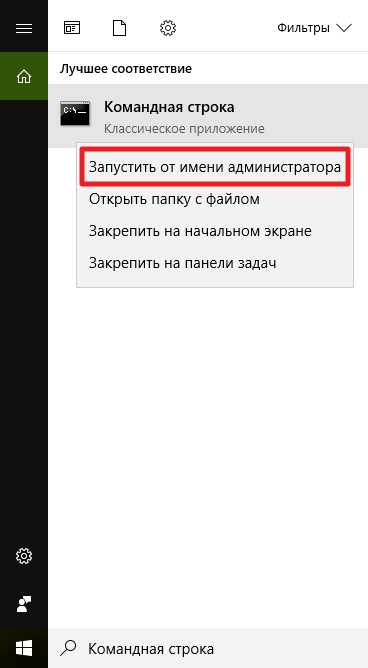
- Введите следующую команду и нажмите Enter:dism /online /add-package /packagepath:"Путь к CAB-файлу"
- В кавычках вместо надписи "Путь к CAB-файлу" вставьте путь к файлу, например, "C:\CAB\update.cab". Сами кавычки тоже должны остаться!
- После выполнения команды перезагрузите ваш ПК.
Установка MSU-файлов
С ними всё немного проще. Их можно установить, даже просто кликнув на них два раза. Но существует способ сделать это и через консоль.
- Нажмите Win + S.
- Введите слова Командная строка.
- Кликните по результату поиска правой клавишей мыши и нажмите Запустить от имени администратора.
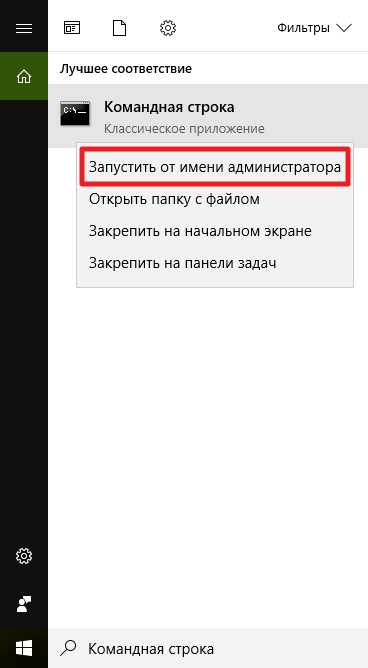
- Введите следующую команду и нажмите Enter:wusa.exe "Путь к MSU-файлу"
- В кавычках вместо надписи "Путь к MSU-файлу" вставьте путь к файлу, например, "C:\MSU\update.msu". Сами кавычки тоже должны остаться!
- После выполнения команды перезагрузите ваш ПК.
Как видите, всё довольно просто. Теперь вы умеете устанавливать CAB и MSU файлы.
wp-seven.ru
Как установить обновление MSU через WSUS на примере средств удалённого администрирования (RSAT)

Как распространить программу при помощи WSUS и Local Update Publisher
Всем привет сегодня расскажу как установить обновление MSU через WSUS на примере средств удалённого администрирования (RSAT). Некоторые обновления (например, хотфиксы) поставляются исключительно в виде MSU-файлов, которые не совсем понятно как импортировать во WSUS. При помощи LUP это нам по силам. Будет рассматриваться на примере распространения Remote System Administration Tools for Windows 7 SP1 для x64.
Для начала нам необходимо скачать сам RSAT (файл Windows6.1-KB958830-x64-RefreshPkg.msu), скачать программу RunIt, а также архиватор, способный разархивировать MSU-файлы — 7-Zip отлично подходит, системная утилита expand тоже сойдёт.
Разархивируем Windows6.1-KB958830-x64-RefreshPkg.msu в любую директорию. В файле Windows6.1-958830-x64-pkgProperties.txt можно подглядеть корректное описание обновление. Будем считать, что мы так и сделали.
В LUP создаём новое обновление. Т.к. мы делаем обновление для архитектуры x64, то выбираем файл RunIt64.exe, иначе бы выбрали просто RunIt.exe. Программа RunIt умеет только одно — запустить программу, переданную ей аргументом, и может быть использована в качестве «затычки» при создании обновлений. Также, нажимаем «Add File» и добавляем все файлы, которые мы разархивировали из msu-файла.
Согласно тому, что можно подсмотреть в файле Windows6.1-958830-x64-pkgProperties.txt, устанавливаем тип обновления «Update», название в «Remote Server Administration Tools for Windows 7 with SP1 Russian x64», описание можно скопировать со страницы загрузки, классификация Hotfixes, вендор «Microsoft», продукт «Remote Server Administration Tools», Article ID «958830».
А самым интересным тут является то, как выполняется сама установка — в параметры командной строки пишем «%windir%\system32\pkgmgr.exe /quiet /n:Windows6.1-KB958830-x64-RefreshPkg.xml». А что при этом происходит? При установке запускается RunIt, который запускает системную утилиту pkgmgr.exe, которой скармливаются принесённые с обновлением файлы, и происходит совершенно штатная установка.
Далее, пакет считается установленным при выполнении следующих правил:
- Архитектура процессора равна x64.
- Положительно выполняется WMI-запрос в неймспейсе root\cimv2: «Select HotFixID from win32_quickfixengineering where HotFixID = 'KB958830'». Не сложно догадаться, что это запрос о статусе установки именно RSAT.
Пакет может быть установлен при выполнении следующих правил:
- Архитектура процессора равна x64.
- Версия Windows равна Windows 7 без SP ИЛИ равна Windows 7 SP1.
Вот и всё. На этом примере должен быть виден принцип установки подобных обновлений. Также видно, что при помощи RunIt можно вместо обновления творить практически что угодно на системе пользователя — например, удалять нежелательные программы.
P.S.: Использованный для примера RSAT действительно устанавливается из WSUS и прекрасно работает, но надо учитывать, что он чрезвычайно долго устанавливается.
Вот так вот просто установить обновление MSU через WSUS на примере средств удалённого администрирования (RSAT).
pyatilistnik.org
Как в Windows решить проблему медленной установки обновлений из файла MSU
Установка обновлений Windows в автономном режиме через файл MSU — вполне приемлемая альтернатива установке тех же обновлений через Windows Uрdate, особенно в тех случаях, когда компьютер не может быть подключен к интернету либо когда в работе Центра обновления имеют место временные неполадки. Но есть у этой альтернативы и свой недостаток — устанавливаются обновлений из пакетов MSU значительно дольше, чем через службу автоматического обновления Windows.
Сталкиваться с медленной установкой обновлений в автономном режиме чаще всего приходится в Windows Server 2008 R2 и Windows 7, впрочем, не являются исключением и другие версии, включая Windows 10. Причина такого поведения системы заключается, скорее всего, в работе автономного установщика обновлений — утилиты WUSA.exe, которая как раз отвечает за распаковку и установку файлов MSU. В случае же обновления через Windows Uрdate установка производится через файлы CAB, загружаемые службой в папку %windir%\SoftwareDistribution\Download.
Поскольку файл MSU есть ничто иное как упакованный CAB, решение напрашивается само собой — распаковать скачанный файл обновлений MSU, а затем запустить установку обновления в автономном режиме, но уже из файла CAB.
Для этого запустите от имени администратора консоль PowerShell и выполните команду такого вида:
expand _f:* "G:\windows10.0-kb4056892.msu" G:\Data
expand _f:* "G:\windows10.0-kb4056892.msu" G:\Data |

Данная команда извлекает содержимое файла обновления windows10.0-kb4056892.msu в папку Data на диске G.
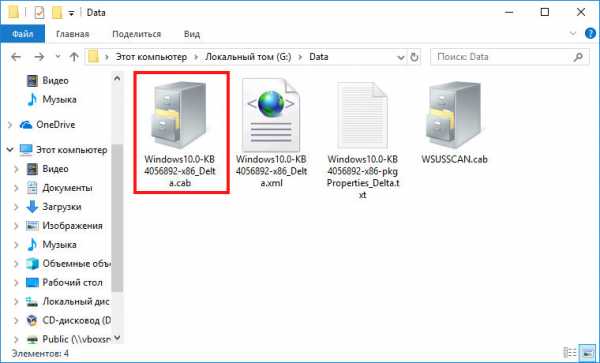
При этом вы получите четыре файла: CAB с названием и версией обновления, WSUSSCAN.cab, один TХT и один XLM. Обновления содержит первый файл CAB (он же и самый большой). Теперь выполним установку обновления, используя утилиту DISM:
DISM.exe /Online /Add-Package /PackagePath:"G:\Data\Windows10.0-KB4056892-x86_Delta.cab"
DISM.exe /Online /Add-Package /PackagePath:"G:\Data\Windows10.0-KB4056892-x86_Delta.cab" |

Процедура установки должна занять примерно в два раза меньше времени.
Есть и другой способ ускорить автономную установку обновлений из файлов MSU. Замечено, что время процедуры существенно сокращается, если перед установкой из MSU-файла отключить службу обновлений Windows. Предварительная распаковка MSU в этом случае не потребуется. Последовательность команд такой установки, её вы можете посмотреть в текстовом файле, скачав его по ссылке yadi.sk/i/XWYiYSX43SZQLp.
www.white-windows.ru
Медленная установка обновлений Windows в *.msu формате
Довольно давно отмечаю, что MSU файлы обновлений Windows, скачанные вручную из каталога обновлений Windows Update устанавливаются гораздо медленнее, чем те же обновления, полученные системой через службу автоматического обновления (с сайта WU или локального сервера WSUS). В одном из случаев, который и подтолкнул меня к поиску причины долгой установки обновлений, ручная установка достаточного большого Convenience rollup (SP2) для Windows Server 2008 R2 из msu файла заняла более 5 часов (!!!). В то время, как на серверах, обновляющихся через WSUS, то же самое обновление устанавливалось всего за 30-40 минут.
Служба авто-обновления Windows загружает файлы обновлений в CAB формате (посмотрите содержимое каталога «C:\Windows\SoftwareDistribution\Download»). В том случае, если вы хотите вручную скачать конкретный патч, то на странице загрузок каталога Windows Update будут доступны только *.msu файлы обновления. Для установки обновлений в msu формате используется встроенная утилита WUSA.exe (Автономный установщик обновлений Windows).
Медленная установка *.msu обновлений наблюдается как при ручной установке файла обновления (простым двойным щелчком), так и при запуске установки через задание SCCM или логон-скрипт групповой политики через вызов wusa.exe.
Проблема медленной установки обновлений более характерно проявляется в Windows Server 2008 R2 и Windows 7, но и в других версиях Windows она также наблюдается(хотя и в меньшей степени)
Попытаемся в Windows 10 1709 засечь время установки январского исправления KB4056892 (для защиты от уязвимостей Meltdown и Spectre).
Запустим установку обновления командой
wusa "C:\Distr\windows10.0-kb4056892-x64.msu"

Дождемся окончания установки патча (в Windows 7 установка msu обновлений идет еще дольше, иногда кажется, что wusa.exe просто замирает на несколько десятков минут) . Информацию о времени начала и завершении установки обновления Windows можно получить из системного журнала Setup (Установка) с помощью графической консоли Event Viewer -> Windows Logs -> Setup или такой PowerShell командой:
Get-WinEvent -FilterHashTable @{LogName="Setup"}| ?{$_.message -match "4056892"}
Как вы видите, команда вернула несколько событий от разных источников Microsoft-Windows-Servicing и Microsoft-Windows-WUSA. Соответственно, время начала установки (Initiating changes for package KB4056892) 10:02:21, время завершения установки обновления 10:37 (Windows update «Security Update for Windows (KB4056892)» was successfully installed). Итого, установка обновления заняла около 35 минут. Не самый, конечно, показательный случай, но все равно довольно долго.

Подробную информация о всех действиях, которые выполняются системой при установке обновления можно получить из файла CBS.log (находится в каталоге c:\windows\logs\cbs). Если детально посмотреть записи событий в нем, можно обнаружить, что больше всего времени тратится на инициализацию установки, поиск зависимостей (такое ощущение, что выполняется некая синхронизация с сервером WU / WSUS) и создание точки восстановления системы.
Попытаемся установить тоже самое обновление, но в CAB, формате, предварительно распаковав MSU файл по инструкции из статьи о cab и msu файлах обновлений.
Распакуем файл
expand _f:* "C:\Distr\windows10.0-kb4056892-x64.msu" C:\Distr\kb4056892
Установим обновление напрямую в образ с помощью DISM (не используя wusa):
DISM.exe /Online /Add-Package /PackagePath:"C:\Distr\kb4056892\Windows10.0-KB4056892-x64.cab"
Примечание. Команду DISM.exe /Online /Add-Package можно использовать и для установки *.msu файлов напрямую, без предварительного распаковывания. Однако, по каким-то причинам DISM не работает с msu обновлениями для IE 11, а возможно и для чего-то еще. Поэтому такой метод не будет универсален.
Проверяем время установки обновления — теперь установка заняла 17 минут, т.е. время установки обновления уменьшилось в 2 раза!
Кроме того, если перед установкой msu обновления через wusa.exe, отключить службу Windows Update и службу теневого копирования (используется для создания точки восстановления Windows), скорость установки обновлений сильно увеличивается. Таким образом, если вы хотите по-прежнему устанавливать обновления в формате msu, то для более быстрой установки следует использовать следующий скрипт:
net stop wuauservsc config vss start= disablednet stop vssstart /wait wusa “C:\Distr\windows10.0-kb4056892-x64.msu” /quiet /norestartsc config vss start= autonet start vssnet start wuauserv
Конечно, конкретное обновление может вызвать проблемы с системой, и из-за отсутствие актуальной точки восстановления, придется удалять обновление таким способом.Либо нужно предварительно распаковывать обновления и устанавливать их в CAB формате через DISM как описано выше.
Этот способ поможет вам установить обновление Windows максимально быстро, и уложиться в выделенное окно обслуживания (что особенно критично для продуктивных серверов).
winitpro.ru
Как открыть MSU файлы - Файлы с расширением MSU
Что обозначает расширение MSU?
автор: Jay Geater, главный писатель по вопросам технологий
Вам кто-то послал по электронной почте файл MSU, и вы не знаете, как его открыть? Может быть, вы нашли файл MSU на вашем компьютере и вас заинтересовало, что это за файл? Windows может сказать вам, что вы не можете открыть его, или, в худшем случае, вы можете столкнуться с соответствующим сообщением об ошибке, связанным с файлом MSU.
До того, как вы сможете открыть файл MSU, вам необходимо выяснить, к какому виду файла относится расширения файла MSU.
Tip: Incorrect MSU file association errors can be a symptom of other underlying issues within your Windows operating system. These invalid entries can also produce associated symptoms such as slow Windows startups, computer freezes, and other PC performance issues. Therefore, it highly recommended that you scan your Windows registry for invalid file associations and other issues related to a fragmented registry.
Ответ:
Файлы MSU имеют Разные файлы, который преимущественно ассоциирован с Blaise File (Statistics Netherlands).
Файлы MSU также ассоциированы с Vista Hotfix Installer Package (Microsoft Corporation) и FileViewPro.
Иные типы файлов также могут использовать расширение файла MSU. Если вам известны любые другие форматы файлов, использующие расширение файла MSU, пожалуйста, свяжитесь с нами, чтобы мы смогли соответствующим образом обновить нашу информацию.
Как открыть ваш файл MSU:
Самый быстрый и легкий способ открыть свой файл MSU — это два раза щелкнуть по нему мышью. В данном случае система Windows сама выберет необходимую программу для открытия вашего файла MSU.
В случае, если ваш файл MSU не открывается, весьма вероятно, что на вашем ПК не установлена необходимая прикладная программа для просмотра или редактирования файлов с расширениями MSU.
Если ваш ПК открывает файл MSU, но в неверной программе, вам потребуется изменить настройки ассоциации файлов в вашем реестре Windows. Другими словами, Windows ассоциирует расширения файлов MSU с неверной программой.
We highly recommend scanning your Windows registry for invalid file associations and other related registry issues.
Загрузки программного обеспечения, связанные с расширением файла MSU:
* Некоторые форматы расширений файлов MSU можно открыть только в двоичном формате.
Скачать FileViewPro для открытия ваших файлов MSU прямо сейчас
Установить необязательные продукты - FileViewPro (Solvusoft) | Лицензия | Политика защиты личных сведений | Условия | Удаление
MSU Инструмент анализа файлов™
Вы не уверены, какой тип у файла MSU? Хотите получить точную информацию о файле, его создателе и как его можно открыть?
Теперь можно мгновенно получить всю необходимую информацию о файле MSU!
Революционный MSU Инструмент анализа файлов™ сканирует, анализирует и сообщает подробную информацию о файле MSU. Наш алгоритм (ожидается выдача патента) быстро проанализирует файл и через несколько секунд предоставит подробную информацию в наглядном и легко читаемом формате.†
Уже через несколько секунд вы точно узнаете тип вашего файла MSU, приложение, сопоставленное с файлом, имя создавшего файл пользователя, статус защиты файла и другую полезную информацию.
Чтобы начать бесплатный анализ файла, просто перетащите ваш файл MSU внутрь пунктирной линии ниже или нажмите «Просмотреть мой компьютер» и выберите файл. Отчет об анализе файла MSU будет показан внизу, прямо в окне браузера.
Ваш файл анализируется... пожалуйста подождите.
Имя файла:
Размер файла:
Прервать

† Инструмент анализа файлов MSU использует компоненты стороннего программного обеспечения. Нажмите здесь, чтобы прочитать правовую оговорку.
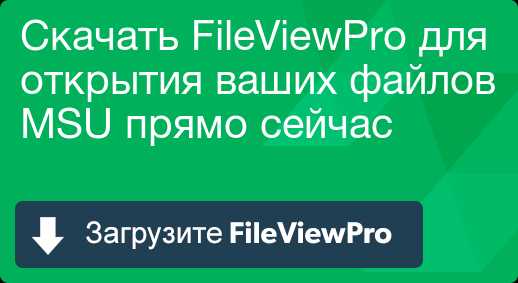
Установить необязательные продукты - FileViewPro (Solvusoft) | Лицензия | Политика защиты личных сведений | Условия | Удаление
Об авторе: Джей Гитер (Jay Geater) является президентом и генеральным директором корпорации Solvusoft — глобальной компании, занимающейся программным обеспечением и уделяющей основное внимание новаторским сервисным программам. Он всю жизнь страстно увлекался компьютерами и любит все, связанное с компьютерами, программным обеспечением и новыми технологиями.
www.solvusoft.com
- Как настроить модем мтс коннект на ноутбуке

- Отключается роутер сам по себе

- Пк медленно работает

- Visual studio 2018 учебник
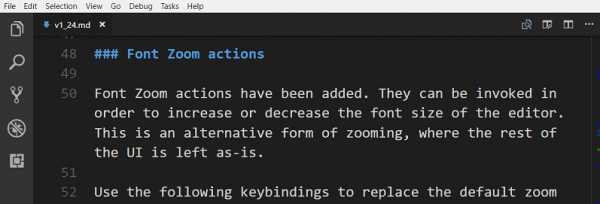
- Непрерывный сигнал биоса

- Не открывается программа на компьютере

- Очистить диск c
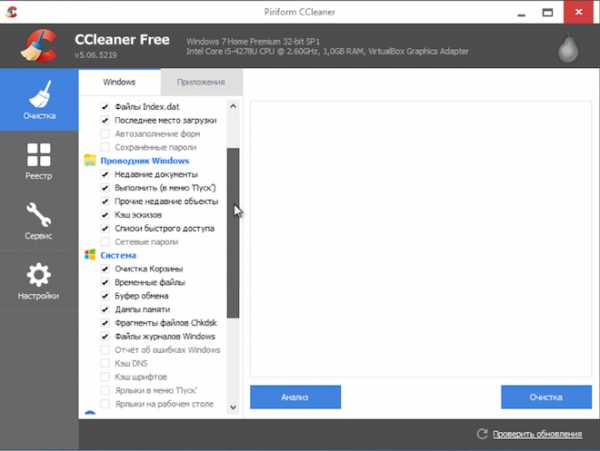
- Как сделать чтобы браузер не открывался сам яндекс

- Как узнать какой интернет у тебя
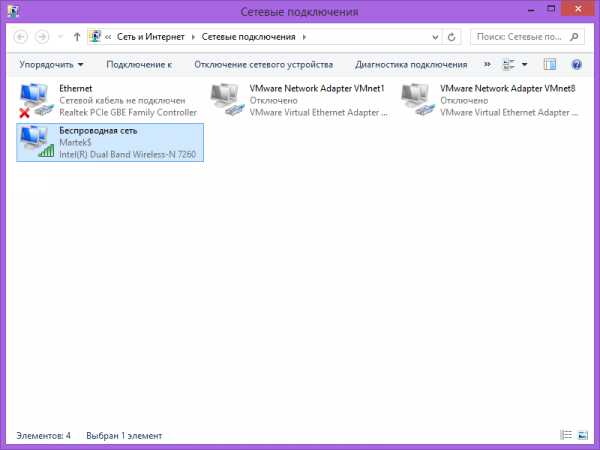
- Как скрыть программу на компьютере
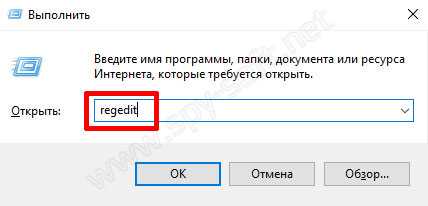
- Где берется